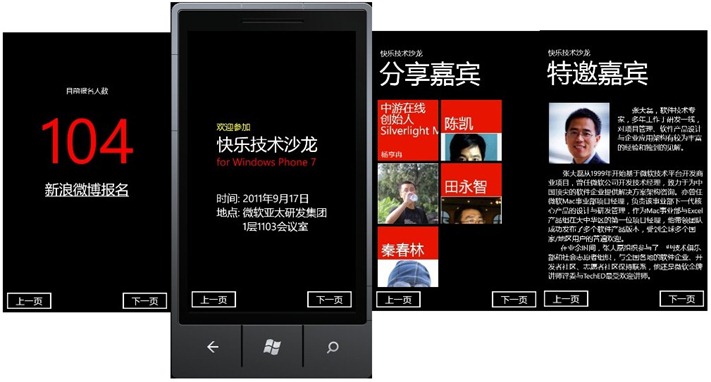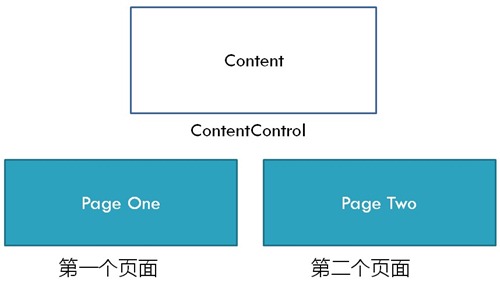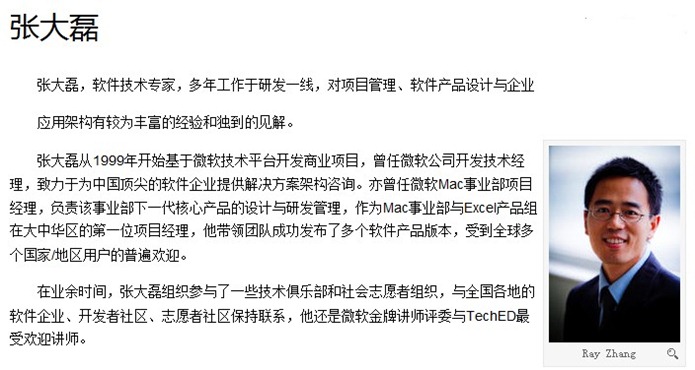前言
重置过Windows Phone 7手机的朋友,一定记得,重置之后第一件要做的事是设置语言,时区,时间,Live ID等信息。我们也一定记得那是一种水平切换的动画。当我们点击下一步时,页面从右向左滑动。有点类似iphone主页菜单的左右滑动效果。
前段时间QQ群有人在问这种效果。这样的效果有时候会用到,比如街旁WP7客户端开始的引导用户使用的几个页面,类似教程,就可以做成这种效果。还有,如果需要在客户端注册,也可以把几个注册过程做成这样的效果,还有比如翻书的效果,也可以这样平移……
我们可以看下一下效果,它是从右向左连贯的水平滑动,本篇就分析这样的思路以及实现原理,并给出源代码下载:
1.你的思路
如果我猜的没错,你已经有了大概的思路:设置一个Canvas,按每个页面实际的位置布局,然后每次修改每个元素的Canvas.Left……
确实,以前我也这么干过!
这样虽然可行,但是有点显得我们不够专业,而且所有页面需要一次实例化,如果页面过多,那会影响第一次加载时间。
那怎么办呢?不急,我们一步一步来慢慢分析。
2.Silverlight中的简单导航
切换,切换,切换,该怎么切换呢?
想想,在Silverlight中,我们要由一个UI页面切换到另一个UI页面,在不借助Frame的时候,会怎么办呢。
最简单的,就是将容器的Content给替换成另一个对象,没错就是这样。
所以,页面切换的最简单模型就是,最外层放置一个ContentControl,第一次显示的时候给他的Content赋值一个页面实例,在用户点击导航按钮之后,用另一个页面实例替换。如下的模型:
3.Frame+Page
其实,没错啦,页面切换的基本模型就是这么简单。
Silverlight提供了一个Frame+Page的导航模型,它其实仍然是这样的原理。我们首先看下Frame的定义:
1: public class Frame : ContentControl, INavigate
2: {
3: public bool CanGoBack { get; internal set; }
4: public bool CanGoForward { get; internal set; }
5: public Uri CurrentSource { get; internal set; }
6: public Uri Source { get; set; }
7: public UriMapperBase UriMapper { get; set; }
8: public event FragmentNavigationEventHandler FragmentNavigation;
9: public event NavigatedEventHandler Navigated;
10: public event NavigatingCancelEventHandler Navigating;
11: public event NavigationFailedEventHandler NavigationFailed;
12: public event NavigationStoppedEventHandler NavigationStopped;
13: public void GoBack();
14: public void GoForward();
15: public bool Navigate(Uri source);
16: public void StopLoading();
17: }
Frame首先是一个ContentControl,那么每个Page就是一个页面了。不同的是不需要我们去替换Content,我们只需要指定一个XAML文件的地址,Frame会根据路径找到这个页面,然后实例化,然后自己替换它的Content。
相比我们前面得出的最简单的模型,它仅仅是提供了一些导航事件,使得我们可以做出一些处理。
我们看到,Frame模型简化了我们开发中的页面导航。还是很有用的。
4.Windows Phone 7中的Transitions
Nice!但是页面切换太突兀了,一下子就换过来,一点都不符合Silverlight的风格,Silverlight可是做动画的啊,Silverlight可是替换Flash的啊,为什么要像HTML一样导航呢。
Windows Phone 7操作系统出来后,Metro横空出世,Metro强调流畅,强调平滑,强调每户的每个操作和响应都能通过一些视觉变换反馈给用户。因此,给Page之间的过度加入了Transition。
不过默认的PhoneApplicationFrame并没有加入Transition的功能,我们需要去分析Toolkit里面的TransitionFrame代码。
对TransitionFrame的分析以及将本实例转化为Frame的方式将会在下一篇分析。
5.本示例代码分析
本实例实际上来源于PDC大会上介绍Expression Blend 4时官方演示的源代码示例。其中我把导航的部分抽取出来。
和Frame+Page的模型类似,本实例也由两部分组成:TransitionContentControl和SlideShow。其中TransitionContentControl类似于Frame的功能,而SlideShow类似于Page,不同的是SlideShow是继承于ItemsControl,它首先就会取得所有页面并实例化,这在页面多得时候不是很可取,后面我会将它进行改造。
1: public class TransitionContentControl : Control
2: {
3: private ContentControl currentWrappedContent = null;
4: private Grid grid = null;
5:
6: public Style TransitionStyle { get; set;}
7: public object Content{ get; set;}
8:
9: static void ContentPropertyChanged(object o, DependencyPropertyChangedEventArgs args);
10: static void TransitionStylePropertyChanged(object o, DependencyPropertyChangedEventArgs args); }
和前面的Frame没有太大区别,神奇之处在于多了一个TransitionStyle依赖属性,这个Style也没什么区别,神奇之处在于多了一个LayoutStates
1: <Style x:Key="SlideTemplate" TargetType="ContentControl">
2: <Setter Property="Template">
3: <Setter.Value>
4: <ControlTemplate TargetType="ContentControl">
5: <Grid x:Name="grid" Background="{TemplateBinding Background}">
6: <VisualStateManager.VisualStateGroups>
7: <VisualStateGroup x:Name="LayoutStates">
8: <VisualState x:Name="BeforeLoaded">
9: <VisualState x:Name="AfterLoaded"/>
10: <VisualState x:Name="BeforeUnloaded">
11: </VisualStateManager.VisualStateGroups>
12: <Grid.RenderTransform>
13: <CompositeTransform/>
14: </Grid.RenderTransform>
15: <ContentPresenter x:Name="contentPresenter" ContentTemplate="{TemplateBinding ContentTemplate}" Content="{TemplateBinding Content}"}"/>
16: </Grid>
17: </ControlTemplate>
18: </Setter.Value>
19: </Setter>
20: </Style>
关于LayoutStates,我之前的一篇文章有介绍:http://www.cnblogs.com/hielvis/archive/2010/10/09/1846046.html
其实也很简单,它定义了三个状态BeforeLoaded,AfterLoaded,BeforeUnloaded。
BeforeLoaded就是一个页面加载之前的状态,如果页面是从右向左滑动,那么它应该是在屏幕右边看不见:
1: <VisualState x:Name="BeforeLoaded">
2: <Storyboard>
3: <DoubleAnimation Duration="0" To="1000"
4: Storyboard.TargetProperty="(UIElement.RenderTransform).(CompositeTransform.TranslateX)"
5: Storyboard.TargetName="grid"/>
6: <DoubleAnimation Duration="0" To="0"
7: Storyboard.TargetProperty="(UIElement.Opacity)"
8: Storyboard.TargetName="grid"/>
9: </Storyboard>
10: </VisualState>
我们看到这个状态,其CompositeTransform.TranslateX被设置到屏幕后边的位置,并且透明度为0,不可见。
与BeforeLoaded状态相反,BeforeUnloaded如下:
1: <VisualState x:Name="BeforeUnloaded">
2: <Storyboard>
3: <DoubleAnimation Duration="0" To="-1000"
4: Storyboard.TargetProperty="(UIElement.RenderTransform).(CompositeTransform.TranslateX)"
5: Storyboard.TargetName="grid"/>
6: <DoubleAnimation Duration="0" To="0"
7: Storyboard.TargetProperty="(UIElement.Opacity)"
8: Storyboard.TargetName="grid"/>
9: </Storyboard>
10: </VisualState>
而AfterLoaded就是一个页面正常显示的状态,那为什么它是空的没有设置呢,那是因为它和正常状态一样,没有修改任何元位置,下面就是正常状态:
1: <Grid.RenderTransform>
2: <CompositeTransform/>
3: </Grid.RenderTransform>
好了,由此我们不难明白,由BeforeLoaded状态过度到AfterLoaded状态,就是新页面由右向左滑入的动画;而由AfterLoaded状态过度到BeforeUnloaded状态,就实现了页面向左淡出的动画效果。
那么你会问,这两个状态过度如何同时进行的。实际上,这两个动画不是同时作用在一个元素上,通过前面简单的模型,我们知道Frame实际上控制着两个页面实例,在切换的时候,它将两个不同的状态过度分别作用的两个页面上,具体的代码在OnContentChanged方法中:
1: protected virtual void OnContentChanged(object oldContent, object newContent)
2: {
3: ContentControl oldWrapper = this.currentWrappedContent; if (oldWrapper != null)
4: {
5: VisualStateGroup layoutStatesGroup = FindNameInWrapper(oldWrapper, "LayoutStates") as VisualStateGroup;
6: if (layoutStatesGroup == null)
7: {
8: this.grid.Children.Remove(oldWrapper);
9: SetContent(oldWrapper, null);
10: }
11: else
12: {
13: layoutStatesGroup.CurrentStateChanged += delegate(object sender, VisualStateChangedEventArgs args)
14: {
15: this.grid.Children.Remove(oldWrapper);
16: SetContent(oldWrapper, null);
17: };
18: VisualStateManager.GoToState(oldWrapper, this.Reversed ? "BeforeLoaded" : "BeforeUnloaded", true);
19: }
20: }
21:
22: ContentControl newWrapper = new ContentControl();
23: newWrapper.Style = this.TransitionStyle;
24: newWrapper.HorizontalContentAlignment = HorizontalAlignment.Stretch;
25: newWrapper.VerticalContentAlignment = VerticalAlignment.Stretch;
26:
27: this.grid.Children.Add(newWrapper);
28: newWrapper.ApplyTemplate();
29: if (this.TransitionStyle != null)
30: {
31: SetContent(newWrapper, newContent);
32: if (oldWrapper != null)
33: {
34: VisualStateManager.GoToState(newWrapper, this.Reversed ? "BeforeUnloaded" : "BeforeLoaded", false);
35: VisualStateManager.GoToState(newWrapper, "AfterLoaded", true);
36: }
37: }
38: this.currentWrappedContent = newWrapper;}
这个方法实际上是本示例最核心的部分,它分别将两种状态切换作用在两个页面实例上,然后两个动画同时作用,就形成了页面由右向左滑入的效果。
这里也提前指出TransitionFrame的一个缺点,它不能像这样两个动画同时作用。我后面将要改造的Frame会加上LayoutStates的支持。
此示例其实代码非常精简,思路也很清晰。以上我分析了核心部分。
6.下一篇内容
在此基础上,我相信你已经大概知道TransitionFrame的实现思路了,是的,至少思想是类似的。
但是TransitionFrame要复杂得多,我将在下一篇分析。
本实例实际上有很多缺陷:
- 所有页面第一次全部实例化,不能像Frame可以在导航的时候加载页面
- 不能结合PhoneApplicationPage响应回退键,需要响应后退事件还需要手工做一些事情
后续,我将把次功能整合进TransitionFrame或者自定义一个Frame,那是就会分析一下Frame,这样就可以把这种效果与Back事件集成。
7.源代码下载
源代码:https://files.cnblogs.com/hielvis/TecHappy.WindowsPhone.Toolkit.rar
Xap包:https://files.cnblogs.com/hielvis/TecHappy.WindowsPhone.Sample.xap
8.Windows Phone 7技术沙龙
9月17号,我们将在微软亚太研发集团举办Windows Phone 7的技术沙龙,将有一些大家熟悉的一线开发人员分享实战经验。
微博报名:http://event.weibo.com/199979
我们官方宣传页:http://www.techappy.net/
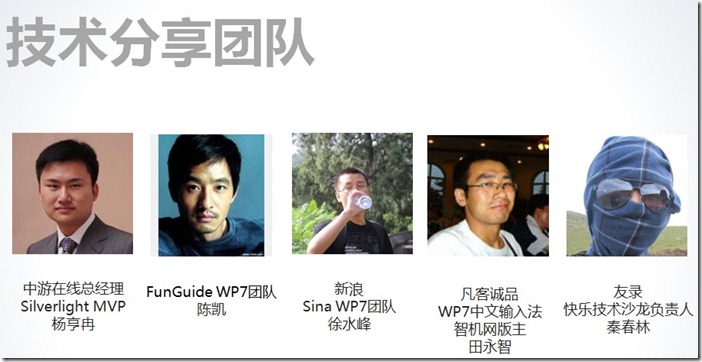
特邀嘉宾